Se aplica a:
- Winshuttle Foundation
6-3. Añadir un servicio web de validación de dirección
Volver a
Pasos de esta fase
En este paso añadiremos otro botón al formulario que llamará a un servicio web para validar la dirección introducida en el formulario.
Haremos lo siguiente:
- Añadir el grupo Validación de dirección al formulario.
- Añadir el botón Validar dirección al formulario.
- Añadir un elemento Servicio web y conectarlo a un servicio web de SOAP externo.
- Conectar el servicio web al botón Validar dirección.
- Crear reglas para que funcione todo.
En esta página
- Crear el grupo de validación de dirección
- Dar formato al grupo y los elementos de validación de dirección
- Importar y configurar un servicio web
- Añadir un elemento Servicio web al formulario
- Conectar el servicio web al botón de validación de dirección
- Crear reglas de validación de dirección
- Establecer valores predeterminados de campos
Crear el grupo de validación de dirección
En este paso crearemos un grupo de campos de formulario para usar en la información de Búsqueda de acreedores. El resultado final debería tener este aspecto cuando hayamos terminado:
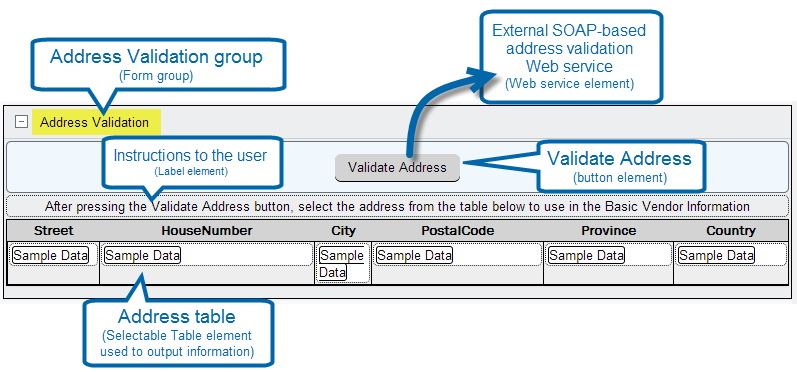
Creación del grupo de validación de dirección
- En Composer, haga clic en la pestaña Formulario.

- Haga clic en la pestaña Originador.

- En la cinta, haga clic en Nuevo grupo.
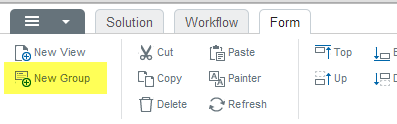
- En el panel Propiedades, haga clic en Elementos.
- En Elementos básicos, haga clic en Botón. (Será el botón Validar dirección).
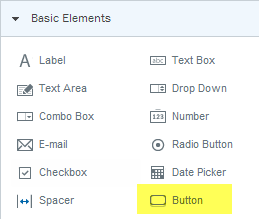
- En Elementos básicos, haga clic en Etiqueta. (Esta etiqueta se usará para mostrar texto de instrucciones simple).
Ahora debe tener un grupo básico con un botón similar al del ejemplo siguiente:

Dar formato al grupo y los elementos de validación de dirección
- Haga clic en Etiqueta de grupo, elimine el texto del marcador de posición y, a continuación, escriba Validación de dirección.
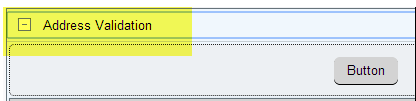
- En Validación de dirección, haga clic en Botón.
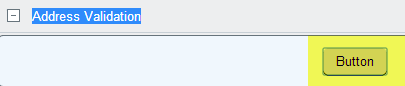
- En el panel Propiedades, junto a Etiqueta, escriba Validar dirección. (Nota: Cambiará automáticamente la propiedad Nombre por Validar_Dirección.
- Haga clic con el botón secundario en el grupo Validación de dirección y, a continuación, haga clic en Subir. Colóquelo debajo del grupo Información básica de acreedor.
Importar y configurar un servicio web
- En Composer, haga clic en el botón Inicio y, a continuación, en Importar.
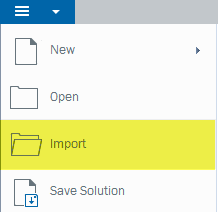
- En la pantalla Importar, haga clic en URL e introduzca la dirección del servicio web.
En este tutorial usamos el servicio web Address Doctor de esta URL: http://validator2.addressdoctor.com/addInteractive/Interactive.asmx?WSDL
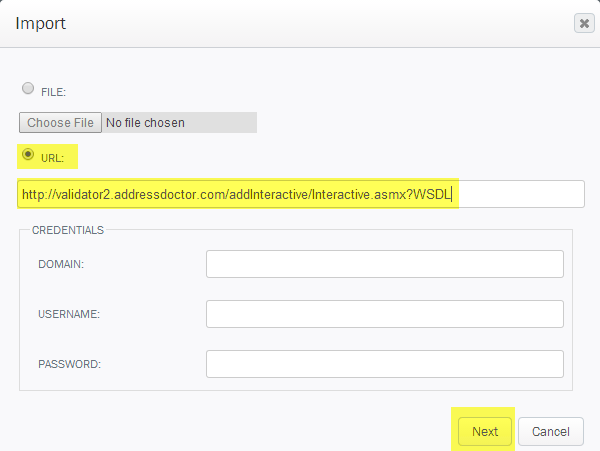
- El servicio web debe aparecer en la parte inferior de la pantalla si la conexión se realiza correctamente. Haga clic en Siguiente.

- Haga clic en Sí para crear una nueva asignación.
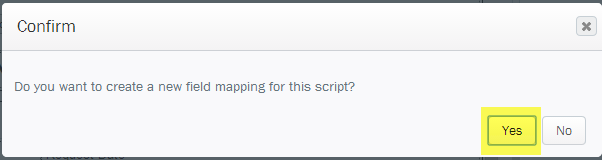
- En la pantalla Asignación de campos, establezca las propiedades siguientes:
Descripción: Escriba AddressDoctor.
Nombre del grupo: Escriba Dirección.
Nombre de la asignación (se debe rellenar automáticamente): interactive.asmx.
Operación: Haga clic en la flecha y seleccione Validar en la lista.
Conexión: Utilice la cuenta de Windows conectada.
Haga clic en Generar.
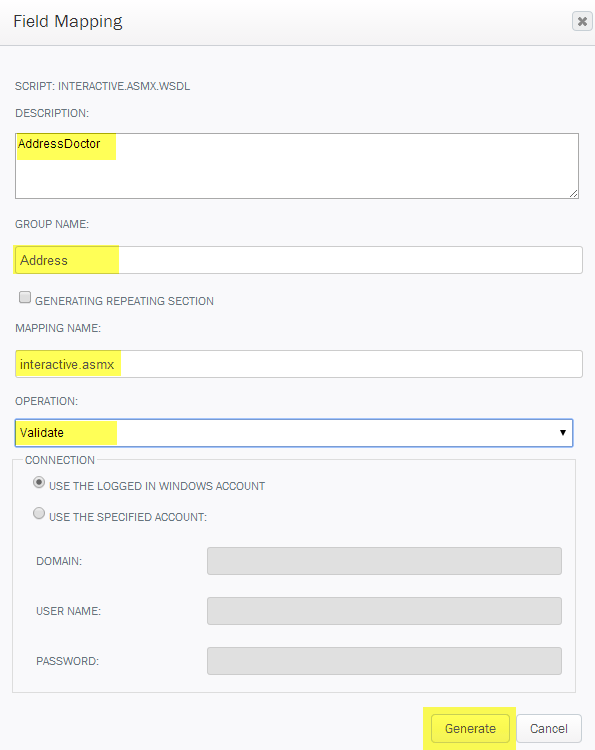
- En la pantalla Parámetros de asignación de campos, haga clic en Generar campos de formulario y, a continuación, en Aceptar.
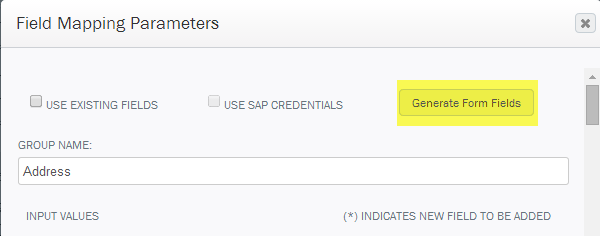
Añadir un elemento Servicio web al formulario
En esta sección añadiremos un elemento Servicio web al formulario. Se usará con el servicio Validación de direcciones.
- En Composer, haga clic en la pestaña Formulario.

- En el panel Propiedades, haga clic en Elementos.

- Haga clic en Elementos avanzados y, a continuación, en Servicio web.
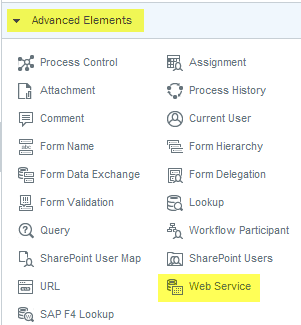
- En la pestaña Vista, haga clic en el elemento WebService.

- En el panel Propiedades, establezca las propiedades siguientes del elemento Servicio web:
- Nombre: (Opcional) Escriba un nombre para el servicio (por ejemplo, AddressDoctor) o puede dejar el nombre predeterminado.
- Servicio web: Haga clic en la flecha y seleccione interactive.asmx en la lista. (Se trata del servicio Address doctor)
- Ejecutar: Seleccione (marque) Se ha invocado por regla.
Conectar el servicio web al botón de validación de dirección
En esta sección crearemos una regla, así que al hacer clic en el botón Validar dirección se desencadenará el servicio web Address Doctor.
- Haga clic en el botón Validar dirección.
- En el panel Propiedades, junto a Reglas, haga clic en el botón Opciones [...].
- Haga clic en Añadir y, a continuación, en Asistente de reglas.
- En la pantalla Crear regla, realice estas acciones:
- Etiqueta: Haga clic en el campo y escriba una etiqueta (nombre) para la regla. Por ejemplo: CallAddressLookup.
- Tipo: Haga clic en la flecha y seleccione Acciones en la lista.
- Haga clic en Agregar.
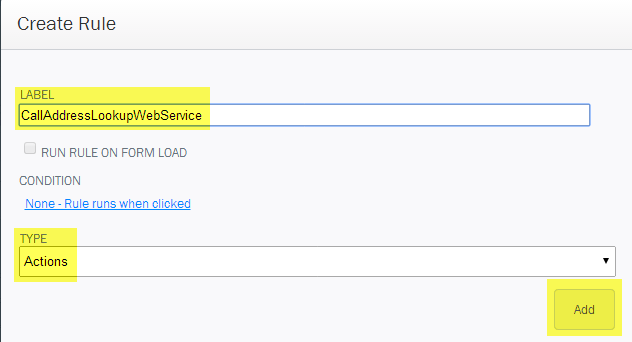
En la pantalla Añadir acción de regla, realice estas acciones:
- Acción: Haga clic en la flecha y seleccione Ejecutar servicio web en la lista.
- Control del servicio web: Haga clic en la flecha y seleccione el nombre del servicio web de dirección (consulte Añadir un elemento Servicio web al formulario) añadido anteriormente.
Nota: El nombre del servicio web (el nombre predeterminado o el que le asigne al añadirlo) puede variar, así que seleccione el nombre del menú que coincida con el que le asignó al servicio de validación de direcciones al importarlo. (Consulte Importar y configurar un servicio web). Consulte un ejemplo más adelante.
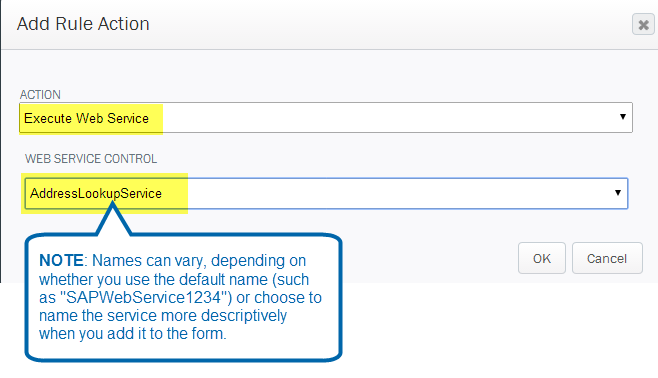
- Haga clic en Aceptar.
- En la pantalla Crear regla, haga clic en Aceptar para terminar.
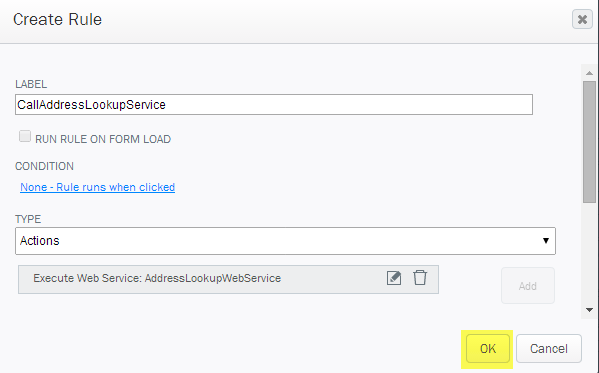
Crear reglas de validación de dirección
En esta sección añadiremos la segunda regla al botón Validar dirección. Esta regla establece la salida de la dirección y la asigna a los campos de la tabla seleccionable. Esta regla constará de seis acciones independientes: una para cada campo de la tabla seleccionable, que establecerá el valor del campo según la salida del servicio web Address Doctor.
- En la pantalla Editor de reglas, haga clic en Añadir y, a continuación, en Asistente de reglas.
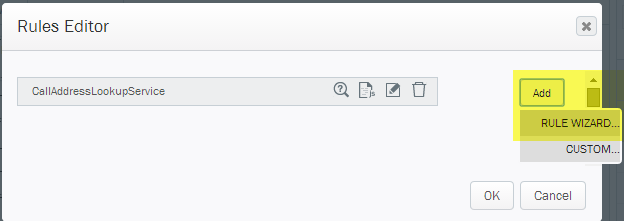
- En la pantalla Crear regla, establezca las opciones siguientes:
- Etiqueta: Escriba SetAddress.
- Tipo: Haga clic en la flecha y seleccione Acciones en la lista.
Haga clic en Añadir.
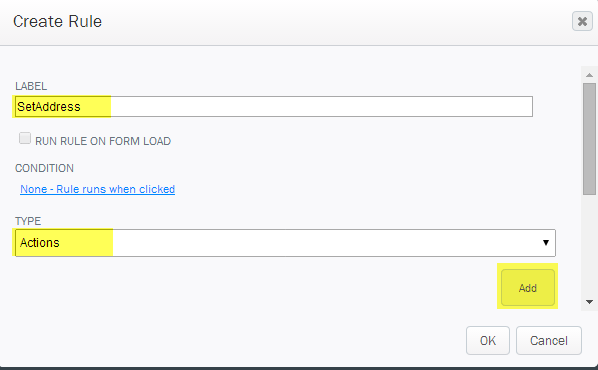
- En la pantalla Añadir acción de regla, establezca las propiedades siguientes:
- Acción: Haga clic en la flecha y seleccione Establecer un valor de campo en la lista.
- Campo: Haga clic en la flecha y seleccione el campo Calle (Calle_1, por ejemplo) en la lista.
- Valor: Haga clic en F(x)
 para insertar una fórmula.
para insertar una fórmula.
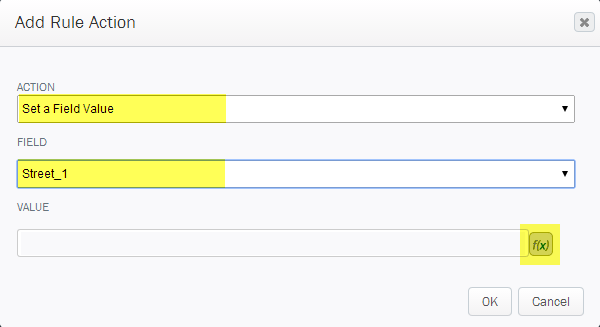
- En la pantalla Insertar fórmula, haga clic en Insertarvalor decampo.

- En la pantalla Seleccionar un campo, expanda XK01_XML_MAPPING_TXR y XK01_XML_MAPPING_TXR_INPUT.
- Haga doble clic en CALLE.
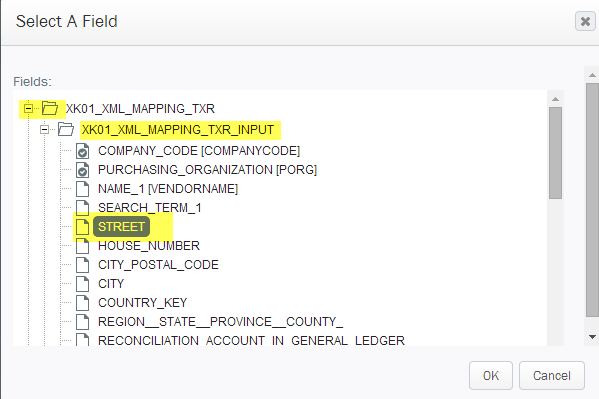
- En la pantalla Insertar fórmula, haga clic en Aceptar.
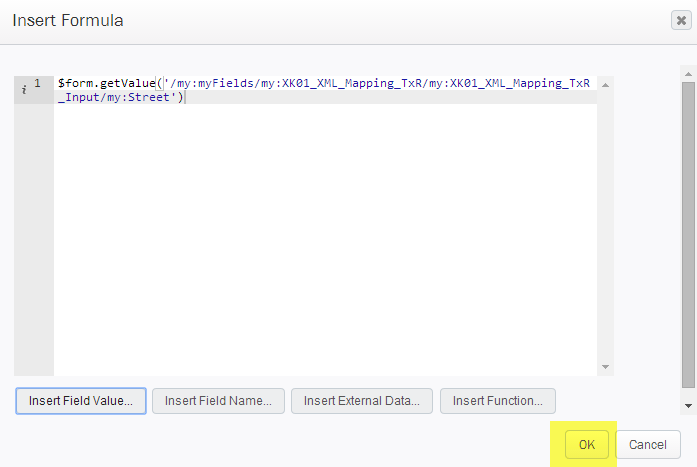
- En la pantalla Añadir acción de regla, haga clic en Aceptar.
De este modo volverá a la pantalla Crear regla.
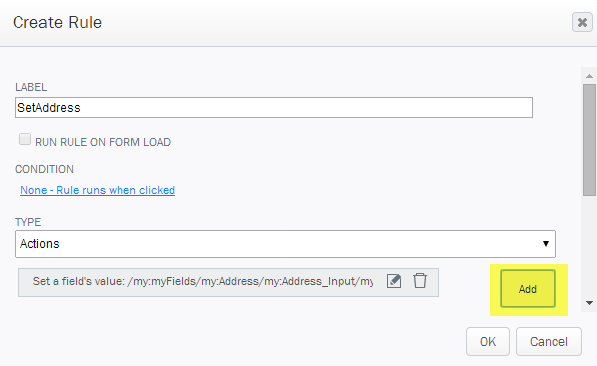
Crear las acciones restantes
- Ahora debe repetir los pasos del 9 al 15 y crear una nueva regla mediante los valores siguientes (Nota: El nombre del campo puede variar ligeramente en función de su entorno o de sus preferencias).
Campo
Insertar valor
Localidad_1
Ciudad
CódigoPostal_1
Código_Postal_Ciudad
Provincia_1
Región__Estado__Provincia__Condado_
País_1
Clave_País
NúmeroDomicilio
Número_Domicilio
- Cuando haya terminado de crear todas las acciones para esta regla, la pantalla Crear regla debe tener este aspecto:
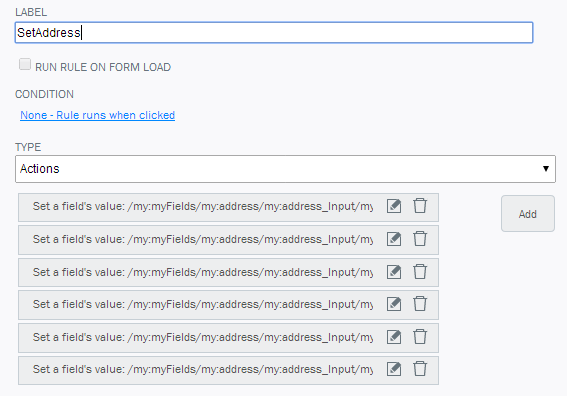
- Haga clic en Aceptar.
- En la pantalla Editor de reglas, haga clic en Aceptar.
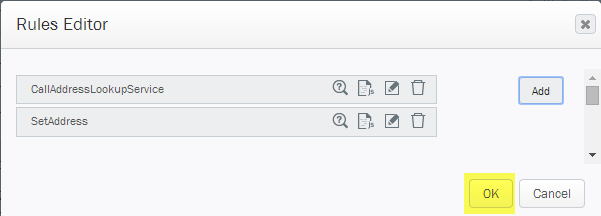
Establecer valores predeterminados de campos
En esta fase, estableceremos valores predeterminados para algunos de los campos del formulario. En términos generales, es opcional, pero puede ayudar a optimizar el proceso de envío de formularios estableciendo los valores predeterminados de ciertos campos en los valores utilizados más frecuentemente.
En el formulario de ejemplo, estableceremos algunos de los campos Acreedor en ciertos valores predeterminados. Utilizaremos el panel Solución para introducir manualmente valores predeterminados para algunos de los campos de formulario.
- En Composer, haga clic en la pestaña Solución.

- En el panel Solución, expanda Datos, MyFields y XK01_XML_Mapping_TxR.
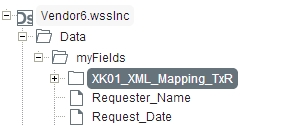
- En XK01_XML_Mapping_TxR, expanda Dirección.
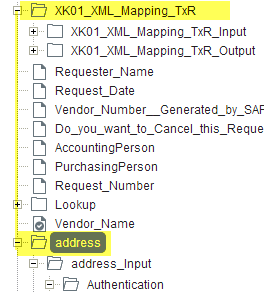
- En Dirección, expanda dirección-entrada y Autenticación.
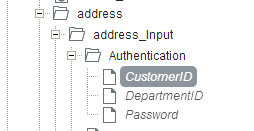
- Haga clic con el botón secundario en CustomerID y seleccione Propiedades.
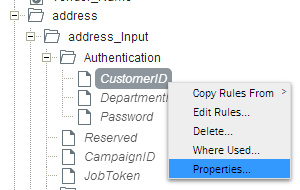
- En la pantalla Editar campo, establezca las propiedades siguientes (deje las demás en los valores predeterminados):
Tipo de datos: Haga clic en la flecha y seleccione Texto (cadena) en la lista.
Valor predeterminado: 151459
Nota: No dude en sustituir los valores predeterminados de ejemplo por algunos más adecuados para su formulario
Repita los pasos en los campos siguientes, usando Texto (cadena) para Tipo de datos y el valor adecuado para el campo como se muestra en la tabla siguiente:
|
Nombre de campo |
Valores |
|
DepartmentID |
Valor predeterminado: 0 |
|
StreetWithHNo |
Valor predeterminado: FALSE |
|
CountryofOrigin |
Valor predeterminado: COO_USA |
|
CountryType |
Valor predeterminado: NAME_EN |
|
LineSeparator |
Valor predeterminado: LST_LF |
|
PreferredLanguage |
Valor predeterminado: PFL_LANG_ENG |
|
Capitalization |
Valor predeterminado: FALSE |
|
FormattedAddressWithOrganization |
Valor predeterminado: NO_CHANGE |
|
RemoveDiacritics |
Valor predeterminado: FALSE |